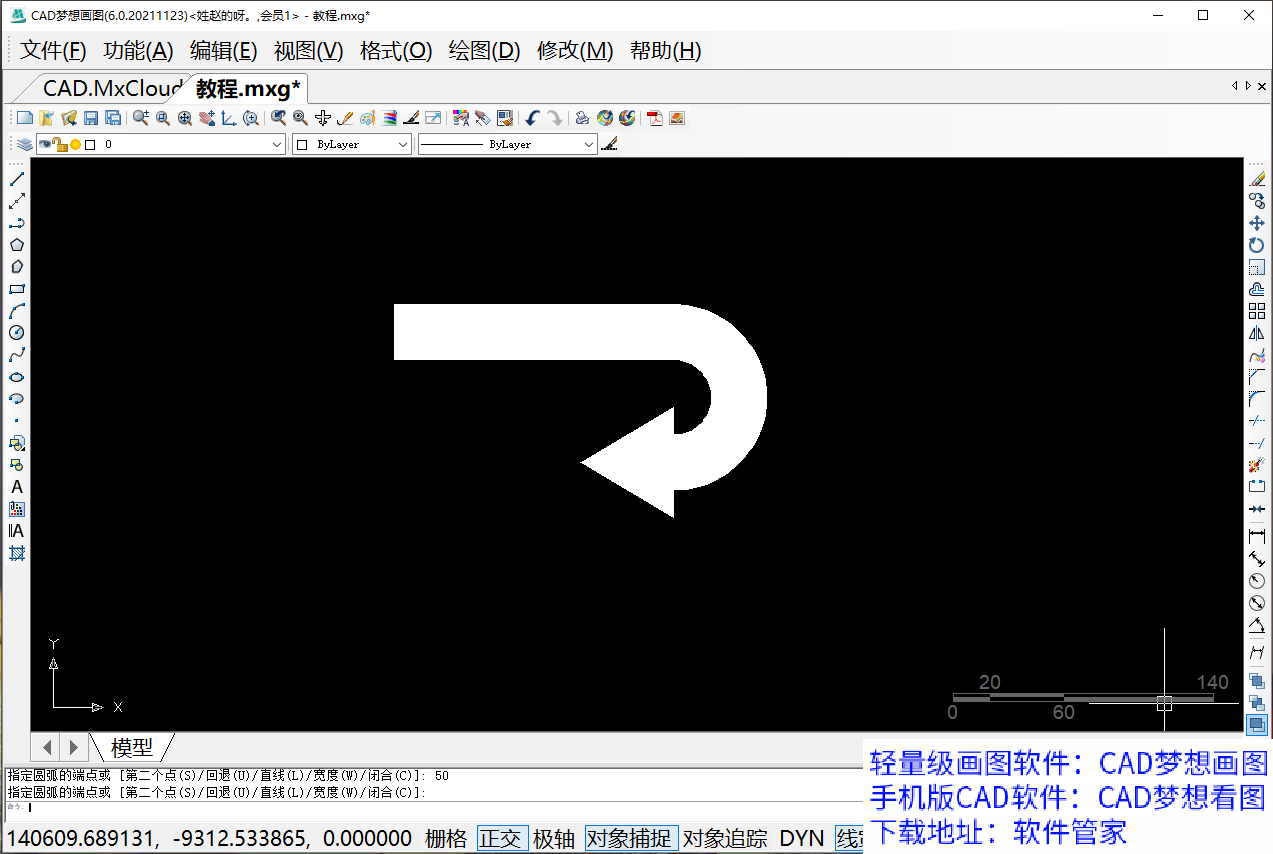当我们遇到带有弧形的箭头的时候该怎么绘制呢?就来用CAD梦想画图软件绘制一下。
目标图形
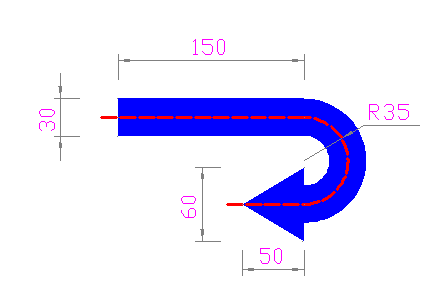
操作工具
操作系统:Windows10
CAD软件:CAD梦想画图
步骤
1.绘制这个图形只需要使用一个多线段命令(PL)即可,首先输入pl在图上指定它的起点,如下图所示:
指定起点

2.然后接着输入宽度(W)选项,我们看上图知道它的起点宽度与端点宽度为30,那我们就把它的宽度设置为30,设置好显示效果如下图所示:
设置宽度
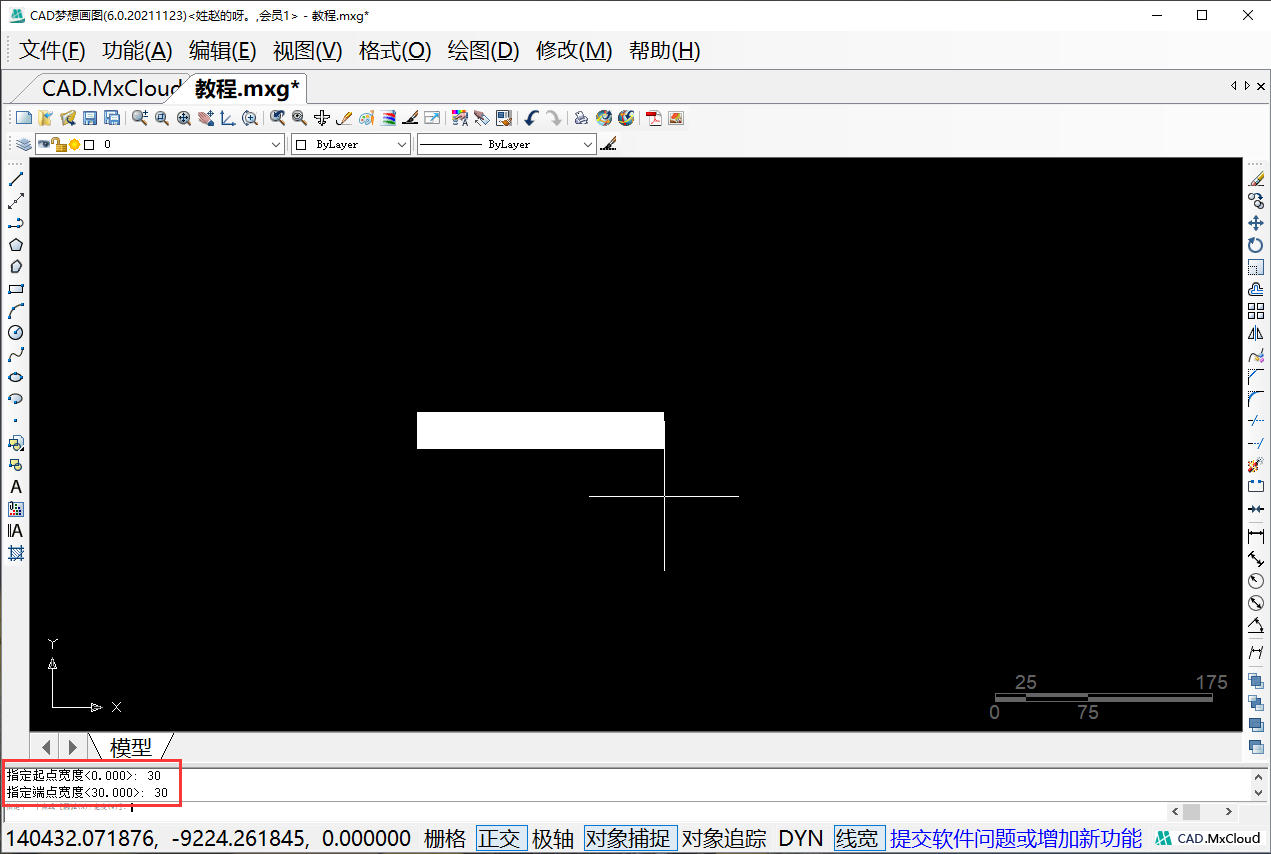
3.我们再来看第部分直线的长度图上显示为150,我们直接输入150,如下图所示:
输入直线长度
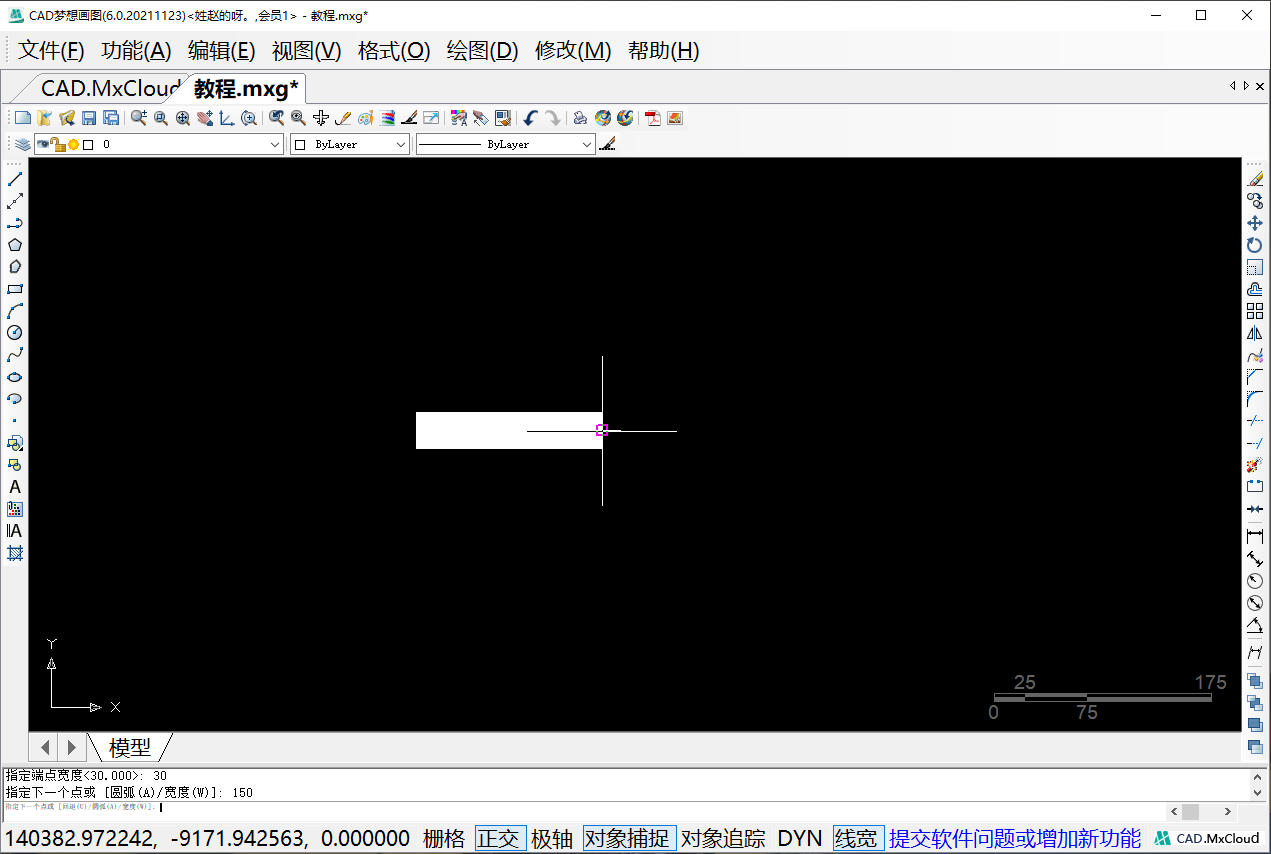
4.接下来就绘制到圆的这一部分了,从图上可知圆的半径为35那么它的直径就为70,在这之前呢,我们需要输入圆弧(A)选项将直线变为圆弧,如下图所示:
输入圆弧选项

5.输入A完成后向下移动鼠标又输入直径70,如下图所示:
输入直径
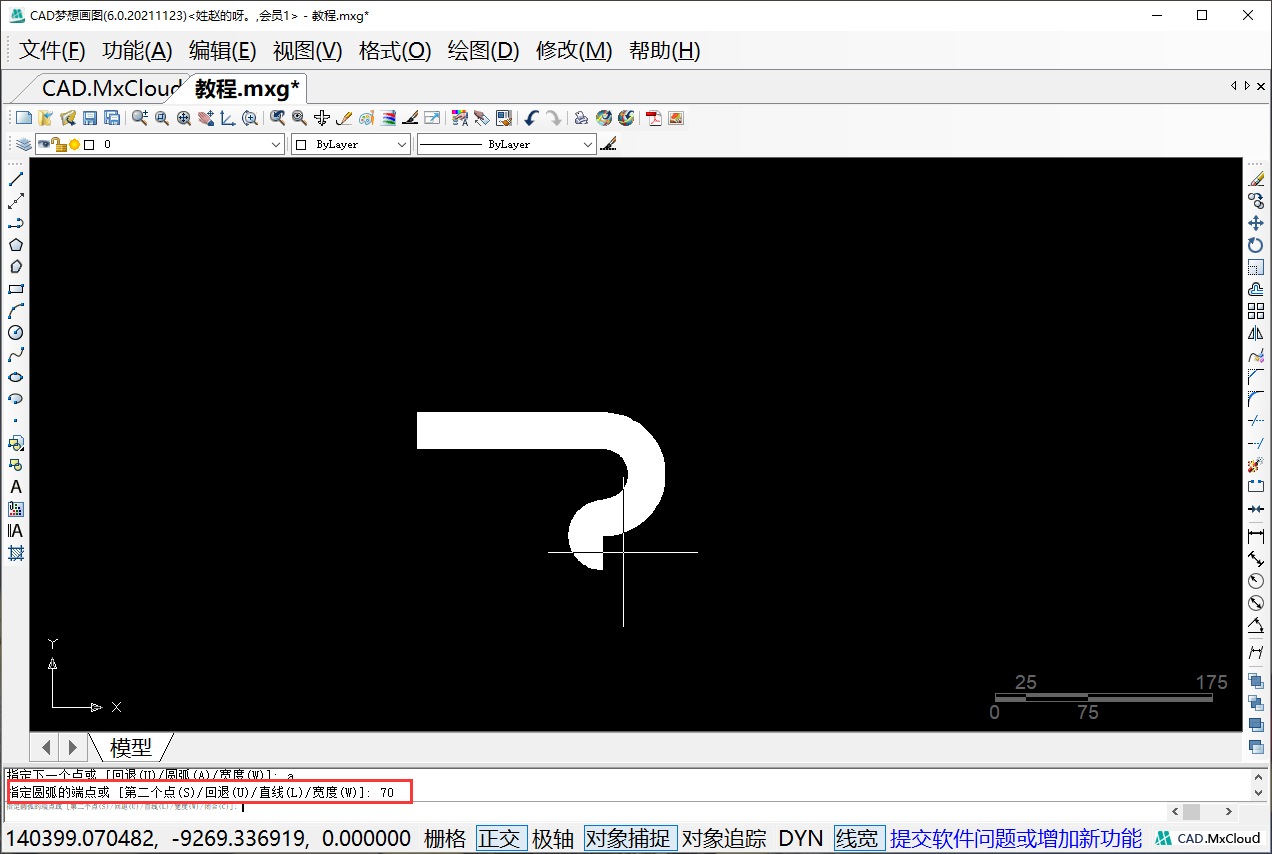
6.最后就是箭头尖的部分了,这个就是需要先把圆弧转换成直线(L),我们先输入L,如下图所示:
回到直线
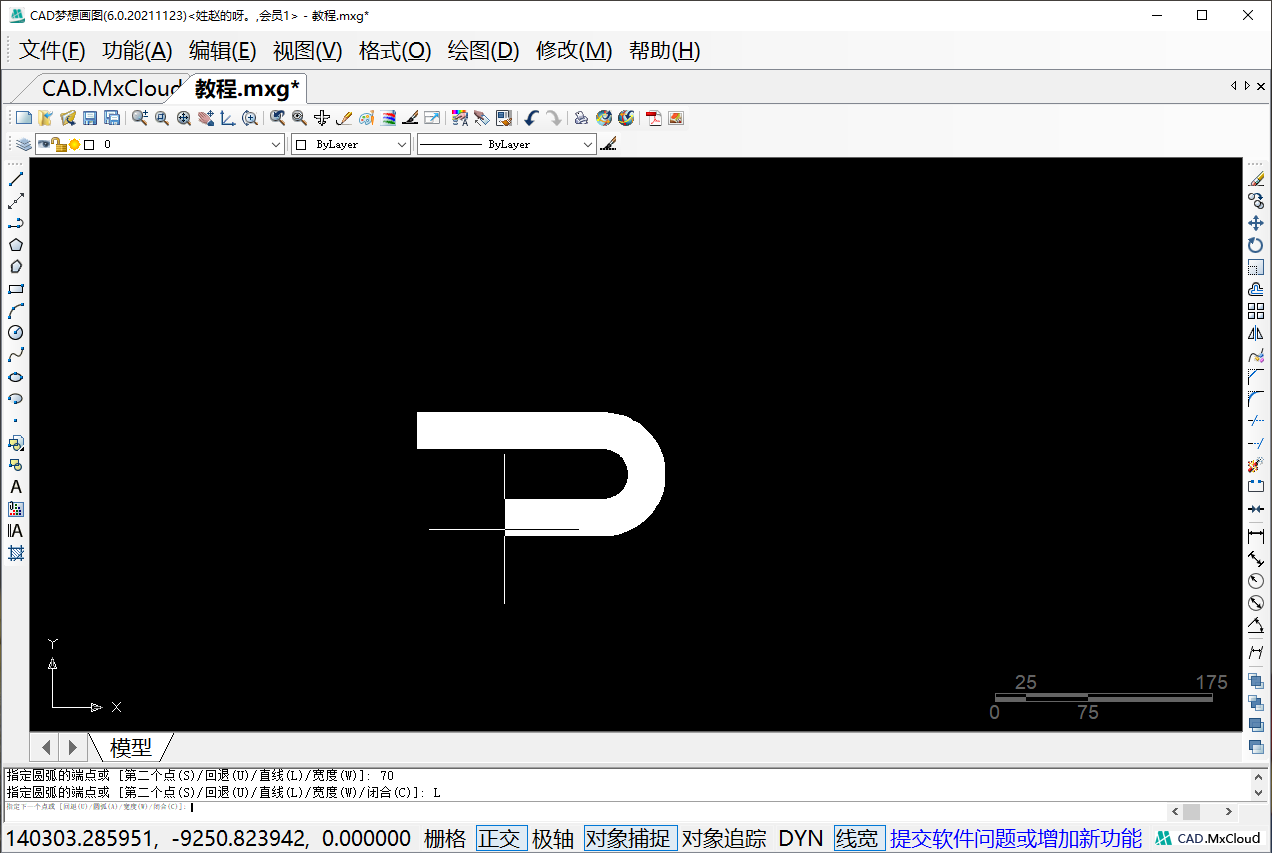
7.我们再接着输入宽度(W),把直线的起点宽度改为60,端点宽度改为0,如下图所示:
修改宽度
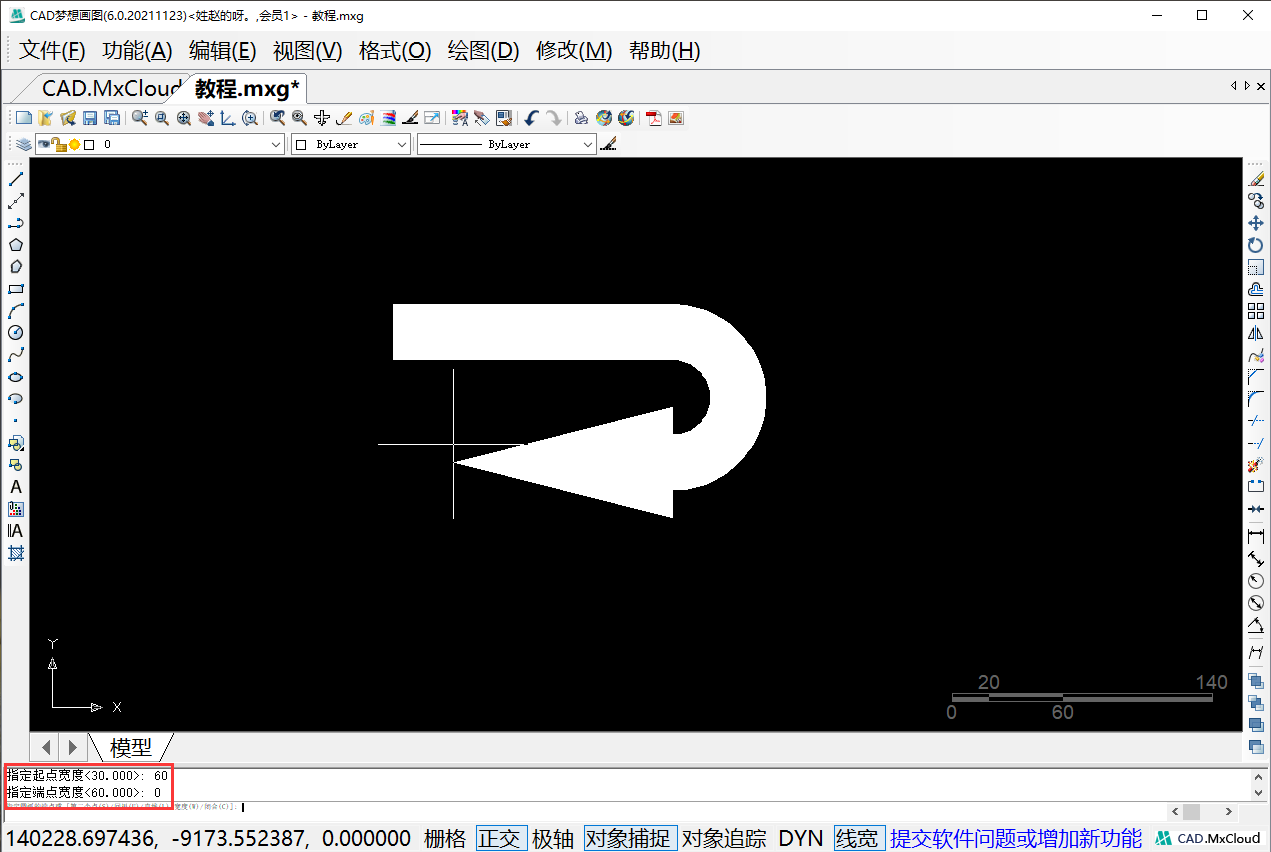
8.最后这部分的长度为50,我们输入50,即可完成绘制,如下图所示:
完成绘制